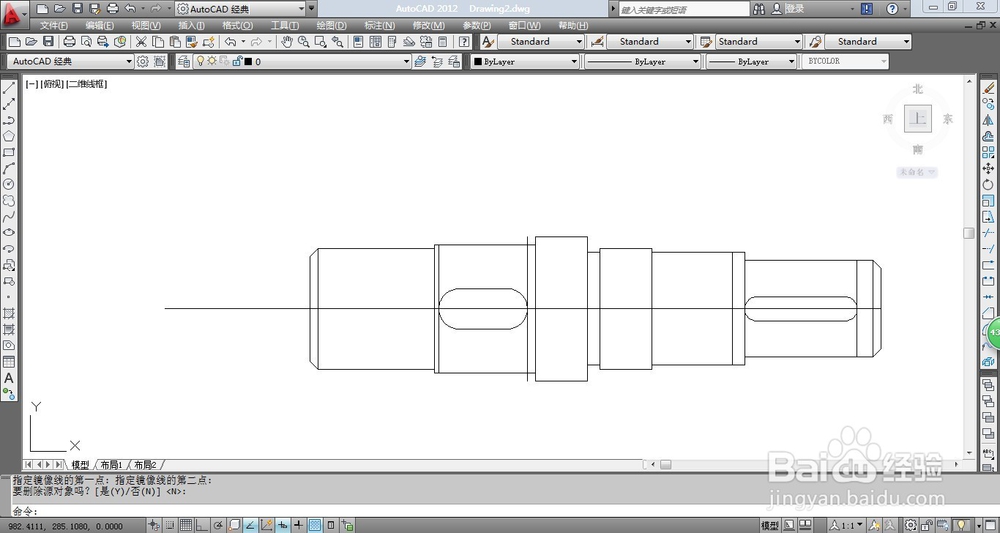1、输入直线快捷键L,绘制两条辅助线,水平和垂直,水平的600,垂直的400,最后结果如图所示。

2、输入快捷键O进行偏移,将水平的辅助线偏移四次,距离分别是12,14,15巳呀屋饔,16和18,垂直的辅助线向右偏移31,56,69,85,108,142,最后结果如图所示。
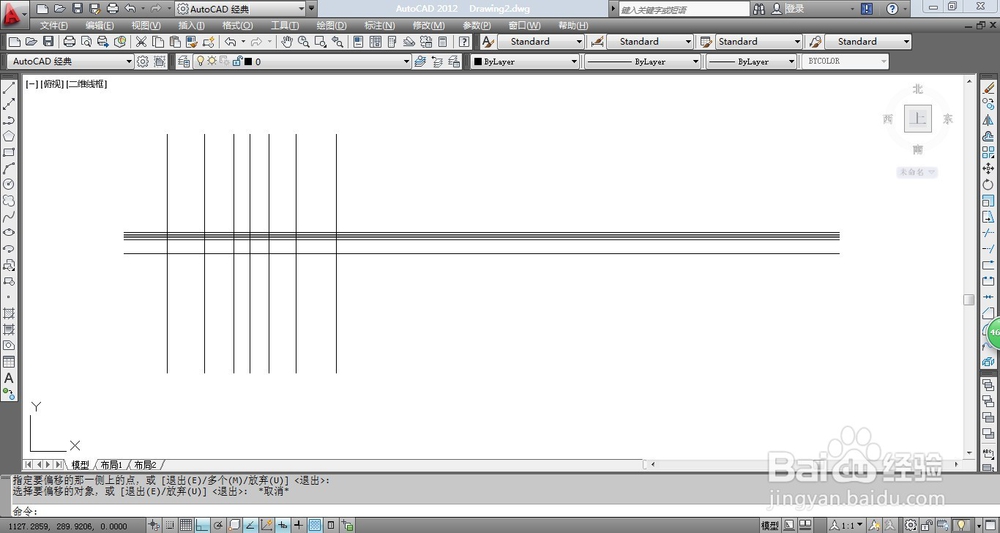
3、再次输入快捷键O进行偏移,从左往右数第四条垂直辅助线向右偏移3个单位,最左和最右的两条辅助线分别向内偏移2个单位,最后结果如图所示。
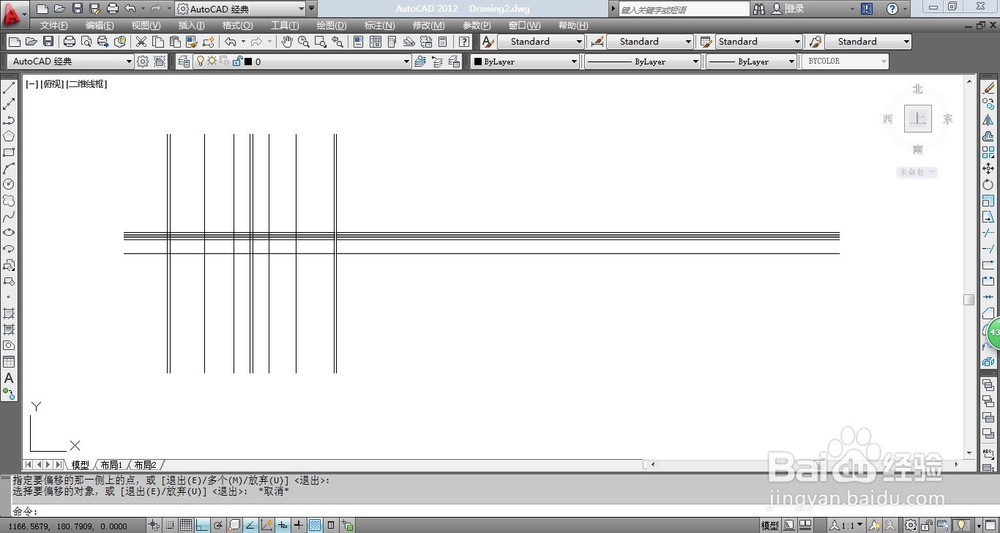
4、输入tr快捷键,按空挡键2下,然后进行修剪,最后结果如图所示
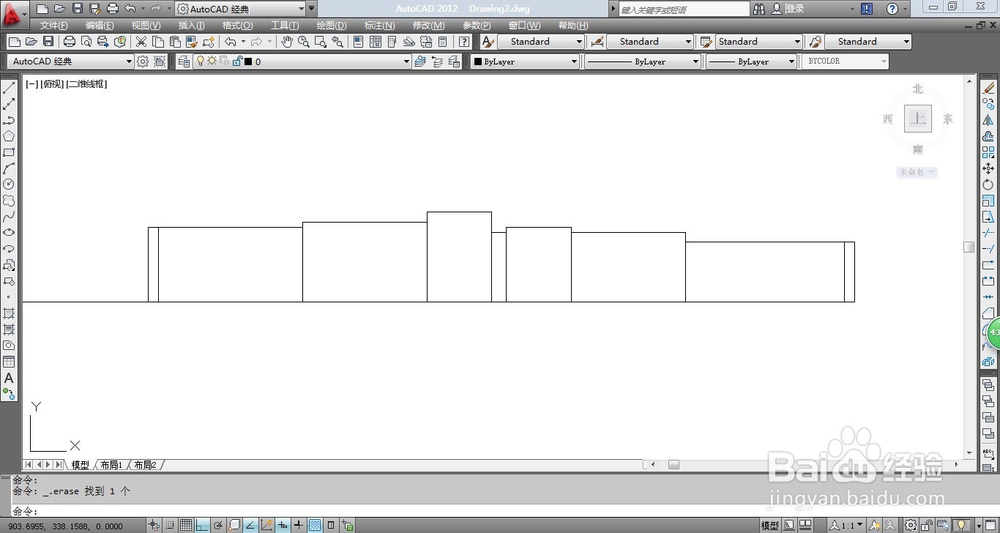
5、点击修改工具栏中的倒角图标进行倒角,倒角的位置如图所示,倒角的半径是2*2,最后结果如图所示。
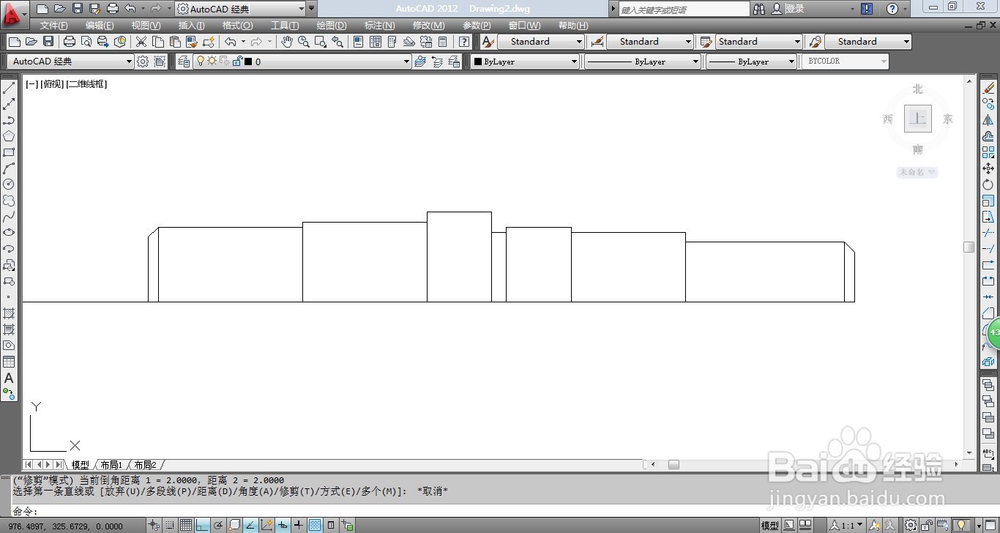
6、输入快捷键O,将左边第三条线向右偏移1个单位,将左边第四条垂直线向左偏移2个单位,将右边第三条垂直线向右偏移3个单位,右边第三条垂直线向左偏移4个单位,水平线向上偏移3和5个单位。最后结果如图所示。
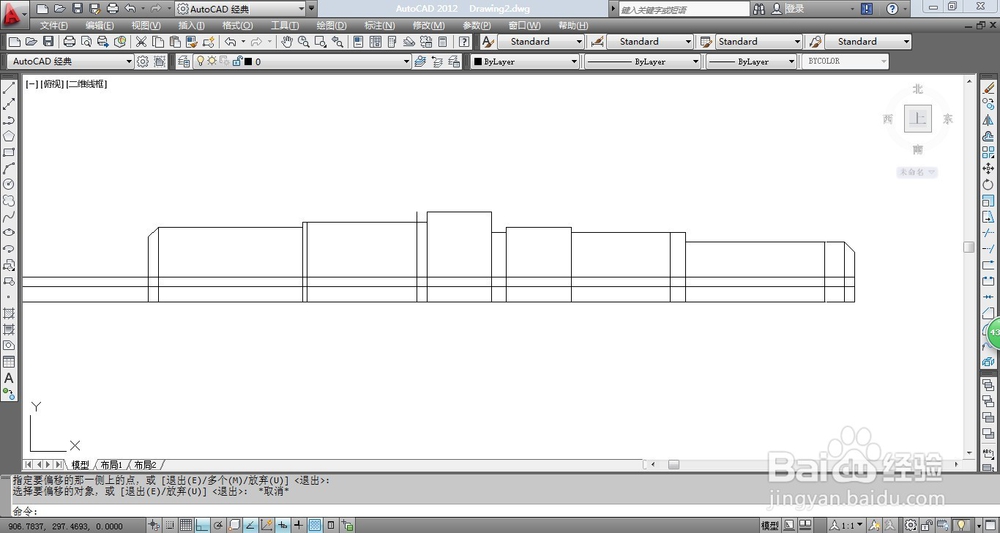
7、输入ARC圆弧快捷键,绘制如图所示,第一点,圆心处在@-5,0处,圆弧端点@0,5,第二点圆心在@5,0,指定包含角-90度,最后结果如图所示。

8、继续输入ARC圆弧快捷键,绘制如图所示,第一点,圆心处在@-3,0处,圆弧端点@0,3,第二点圆心在@3,0,指定包含角-90度,最后结果如图所示。

9、输入tr修剪快捷键,按空挡键两下,修剪多余线条,最后结果如图所示。
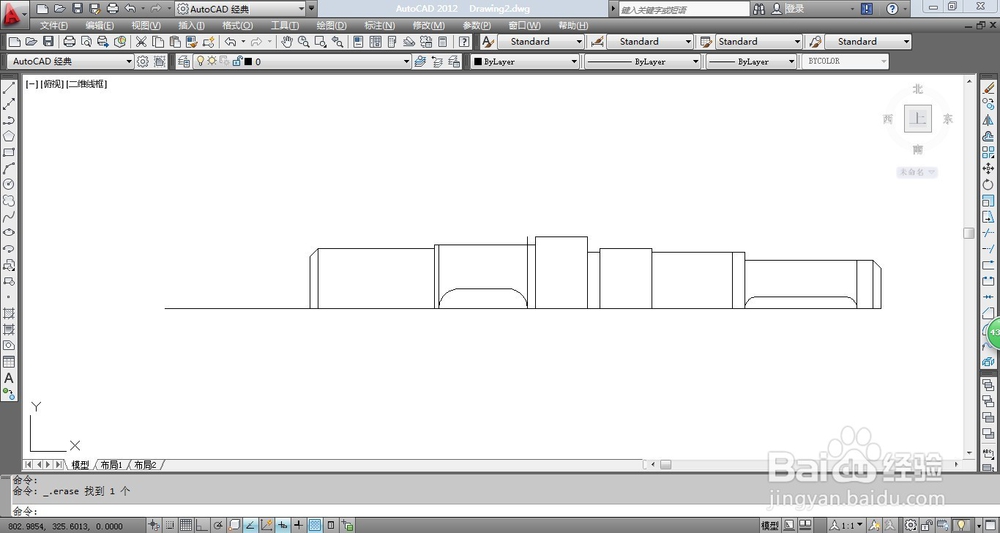
10、输入MI镜像命令,然后将整个画好的图,镜像一个出来,最终完成所有的步骤,最后结果如图所示。